Zistite, čo musíte urobiť na obnovenie odstránených fotografií z Fotiek Google.
Ak ste omylom odstránili fotografiu, nezúfajte. Toto je bežný problém, ale našťastie existujú účinné spôsoby, ako obnoviť svoje fotografie Fotky Google.
Je dôležité si zapamätať, že obnova súborov závisí od jednej základnej konfigurácie: musí byť povolené zálohovanie a synchronizácia.
Ak sú tieto nastavenia povolené, všetky odstránené fotografie sa uložia do koša 60 dní a potom budú natrvalo odstránené. Ale ako sa zotaviť? Tento článok vás prevedie krok za krokom.
Pochopenie Fotiek Google
Fotky Google sú výkonný nástroj od spoločnosti Google, ktorý vám umožňuje ukladať fotografie a videá v cloude, čím šetrí miesto v pamäti zariadenia.
Okrem úložiska ponúka Fotky Google možnosti zdieľania, úpravy a prezerania vašich fotografií a videí. S pomocou umelej inteligencie vám Fotky Google zjednodušujú organizovanie vašich médií a stávajú sa cenným zdrojom pre milióny používateľov na celom svete.
Ako obnoviť odstránené fotografie z Fotiek Google
Obnovenie fotografií z Fotiek Google je jednoduchý proces a môžete ho vykonať na telefóne alebo počítači.
Na mobile:
- Uistite sa, že máte na svojom zariadení nainštalovanú aplikáciu Fotky Google Android alebo iOS.
- Otvorte Fotky Google a prejdite na „Knižnica“.
- Nájdite a otvorte priečinok “Bin“.
- Klepnite a podržte fotku alebo video, ktoré chcete obnoviť.
- Ak chcete obnoviť viacero fotografií, vyberte všetky požadované.
- Nakoniec klepnite na „Obnoviť“. Súbory sa vrátia do pôvodného priečinka.
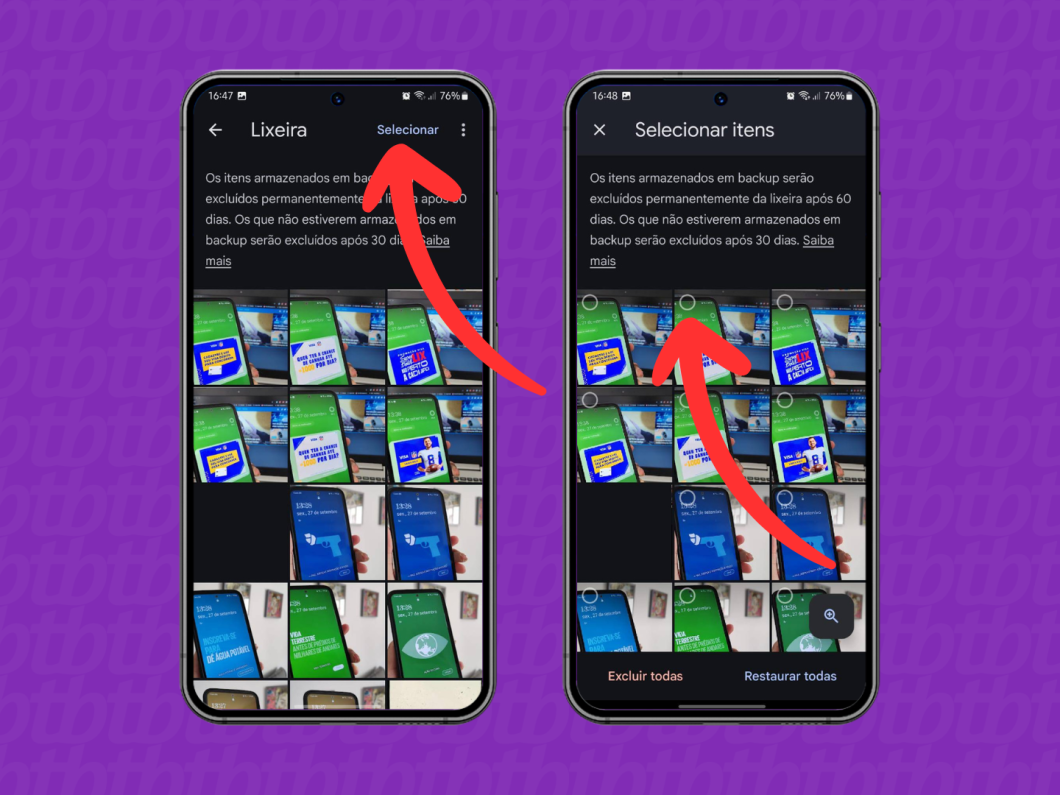
Na PC:
- Prístup k Fotky Google a prihláste sa do svojho účtu.
- Kliknite na ikonu ponuky (tri riadky) v ľavom hornom rohu obrazovky.
- V ponuke vyberte možnosť „Kôš“.
- Umiestnite kurzor myši na fotografiu alebo video, ktoré chcete obnoviť, a začiarknutím políčka ju vyberte.
- Rovnako ako v mobile, môžete vybrať viacero súborov.
- Kliknutím na „Obnoviť“ obnovíte vybraté súbory.
Čo robiť, ak fotografia nie je v koši?
Ak fotografia nie je v koši, môže to znamenať, že zálohovanie a synchronizácia boli vypnuté alebo uplynula 60-dňová lehota. Google však ponúka niekoľko ďalších tipov:
- Pôvodný priečinok: Obnovené fotografie sa vrátia do pôvodného priečinka. Ak fotku nemôžete nájsť, skontrolujte ostatné priečinky.
- Priečinky aplikácií: Fotografie môžu byť v priečinkoch aplikácií, ako je Facebook, WhatsApp alebo Instagram. Skontrolujte tieto priečinky na karte „Knižnica“.
- Priečinok súboru: Fotografia mohla byť archivovaná. Skontrolujte priečinok „Súbor“ v knižnici.
- Nesprávny dátum: Ak má fotografia nesprávny dátum, môže byť na inom mieste. Na vyhľadanie použite vyhľadávanie kľúčových slov.
Užitočné aplikácie na obnovenie odstránených fotografií z Fotiek Google
Ak bola fotografia natrvalo odstránená, stále sa ju môžete pokúsiť obnoviť pomocou aplikácií tretích strán. Tu je niekoľko možností:
- DiskDigger: Táto aplikácia je efektívna pri obnove fotografií. Vykoná úplné skenovanie zariadenia na nájdenie stratených obrázkov. DiskDigger funguje aj bez root, čo uľahčuje jeho používanie.
- Obnova odstránených fotografií: Okrem fotografií táto aplikácia obnovuje odstránené audio, videá a ďalšie súbory. Dokonca aj s anglickým rozhraním je celkom intuitívne.
- Obnoviť odstránené fotografie: Táto aplikácia vám umožňuje obnoviť súbory z internej aj externej pamäte. S jednoduchým rozhraním a miliónmi používateľov je spoľahlivým nástrojom na obnovu dát.
Dúfame, že pomocou týchto tipov a nástrojov sa vám podarí obnoviť odstránené fotografie z Fotiek Google. Nezabudnite ponechať zálohovanie a synchronizáciu zapnuté, aby ste ochránili svoje fotografie a videá.
Je dôležité poznamenať, že v niektorých prípadoch aplikácie tretích strán nemusia byť schopné obnoviť všetky fotografie. Účinnosť obnovy sa môže líšiť v závislosti od času od vymazania a stavu zariadenia.





